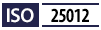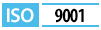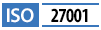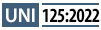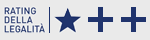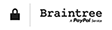Konfigurationsanleitung für Claude Desktop mit MCP Openapi
Diese Dokumentation bietet praktische Beispiele und schnelle Tipps zur Konfiguration des Servers mcp.openapi.com in Claude Desktop.
Die Integration zwischen dem Sprachmodell Claude (LLM) und dem Openapi API-Marktplatz ermöglicht es, die Leistungsfähigkeit der natürlichen Sprache mit dem Zugriff auf stets aktuelle Daten und Dienste zu kombinieren. Auf diese Weise können Prozesse automatisiert, Anwendungen erweitert und maßgeschneiderte Lösungen einfach, schnell und effektiv erstellt werden.
Wenn Sie die folgenden Schritte befolgen, können Sie :
- Claude mit MCP Openapi verbinden
- Sich korrekt authentifizieren
- Die Arbeitsumgebung konfigurieren
- Mit dem Modell die APIs abfragen
Ziel ist es, Ihnen eine einfache und klare Einrichtung zu bieten, damit Sie sofort das Potenzial des Claude LLM in Kombination mit den auf Openapi verfügbaren APIs nutzen können.
Offizielle Websites und Dokumentation
Die offizielle und ausführliche Dokumentation finden Sie unter den folgenden Links, die Sie unbedingt konsultieren sollten :
Openapi-Voraussetzungen
Bevor Sie mit der Konfiguration von Claude Desktop beginnen, denken Sie daran :
- Ein kostenloses Konto erstellen bei Openapi
- Die gewünschten API-Dienste in Openapi (Konsole) aktivieren
- Das Token generieren, das zum Einrichten der Konfigurationsdatei und zur Nutzung der Dienste erforderlich ist
- Ihr Guthaben aufladen, wenn Sie kostenpflichtige Dienste nutzen möchten
Konfiguration
Bevor Sie mit der Konfiguration beginnen, stellen Sie sicher, dass Node.js installiert ist. Unter Windows muss die Installation in einem Pfad ohne Leerzeichen erfolgen: Der Standardpfad Program Files erlaubt nämlich aufgrund eines Claude-Bugs die Ausführung von npx nicht.
1. Erstellen Sie eine json-Datei mit dem Namen claude_desktop_config.json im richtigen Verzeichnis, je nach Betriebssystem :
- Unter Linux: Die Datei muss sich in
~/.config/Claude/claude_desktop_config.jsonbefinden - Unter MacOS: Die Datei muss sich in
~/Library/Application Support/Claude/claude_desktop_config.jsonbefinden. Der offizielle Schnellstart-Guide bestätigt diesen Speicherort als Standard. - Unter Windows: Die Datei muss sich in
%APPDATA%\Claude\claude_desktop_config.jsonbefinden. Diesen Pfad erreichen Sie, indem Sie den Ausführen-Dialog öffnen (Windows-Taste + R) und%APPDATA%\Claudeeingeben.
2. Fügen Sie den folgenden Code in die Datei claude_desktop_config.json ein und ersetzen Sie {OPENAPI_TOKEN} durch ein über openapi.com generiertes Token :
{
"mcpServers": {
"openapi.com": {
"command": "npx",
"args": [
"mcp-remote",
"https://mcp.openapi.com/",
"--header",
"Authorization: Bearer {OPENAPI_TOKEN}"
]
}
}
}
3. Speichern Sie die Datei und starten Sie Claude Desktop, um zu überprüfen, dass es korrekt konfiguriert ist
Verbindung zum MCP-Server prüfen
Sobald Claude Desktop gestartet ist :
- Klicken Sie auf Suche & Tools (1)
- Überprüfen Sie die Liste der verfügbaren Tools, indem Sie auf openapi.com (2) klicken
Wenn Sie die Liste der Tools korrekt sehen, sind Sie bereit, die Openapi-Dienste über Claude zu verwenden!
Beginnen Sie mit der Nutzung von Openapi in Claude: Währungsumrechnung
Wenn Sie das generierte Token korrekt eingegeben haben, können Sie beginnen, auf natürliche Weise mit den integrierten Diensten von Openapi.com über das Claude-Sprachmodell zu interagieren. In dieser Demonstration wurde das Modell Claude Sonnet 4 ausgewählt. Weitere Details zu den verfügbaren Modellen, ihren Kosten und ihrer Verfügbarkeit finden Sie in der Client-Dokumentation.
Stellen wir dem Modell eine einfache Frage: "Ich habe 12 Euro in meiner Tasche, wie viel sind sie heute in Dollar wert?"
Es wird eine Autorisierung angefordert, um den Aufruf eines spezifischen MCP-Tools von mcp.openapi.com auszuführen (in diesem Beispiel "get_today_exchange_rates"). Die Autorisierung kann einmalig oder dauerhaft erteilt werden.
Sobald der Client autorisiert ist, wird die Antwort sofort verfügbar sein:
Gehen wir zu einem erweiterten Beispiel über: Abruf einer Liste von Unternehmen mit wirtschaftlichen und geografischen Parametern
Wir fragen Unternehmensinformationen anhand bestimmter Parameter ab: "Wie viele Aktiengesellschaften (SPA) mit einem Umsatz von über 10 Millionen gibt es in der Provinz Terni (eine italienische Stadt)?"
In diesem Beispiel wurde die Eigenschaft "dryRun" der API company.openapi.com automatisch gesetzt. Diese Option ermöglicht es, kostenlos eine Zählung ("count") und eine Kostenschätzung ("cost") für die angegebenen Kriterien zu erhalten, ohne den Datensatz tatsächlich zu extrahieren.
Export einer Datenbank
Sobald wir die Anzahl der Unternehmen haben, können wir detaillierte Informationen zu den gefundenen Unternehmen anfordern und eine CSV-Datei erhalten.
Erstellung eines detaillierten Unternehmensberichts
Bevorzugen wir einen Bericht statt einer Liste von Unternehmensdaten? Kein Problem – mit einem einfachen Prompt ("erstelle mir einen HTML-Bericht über die openapi spa") kann ein Bericht mit Unternehmens-, Finanz- und Organisationsinformationen erstellt werden!
Hatten Sie Probleme während der Anfrage?
Stellen Sie sicher, dass Sie diese Schritte befolgt haben :
- Aktivieren Sie die Dienste, die Sie in der Openapi-Konsole verwenden möchten.
- Generieren Sie ein Token und verknüpfen Sie dessen Nutzung über MCP mit den Diensten.
- Fügen Sie das Token in die Konfigurationsdatei von Claude ein.
- Platzieren Sie die Konfigurationsdatei im richtigen Ordner.
- Laden Sie Ihr Guthaben auf, wenn Sie kostenpflichtige Dienste nutzen.
Bei Problemen kontaktieren Sie uns für Unterstützung!
Jetzt sind Sie dran!
Haben Sie MCP bereits ausprobiert? Teilen Sie Ihre Erfahrungen, zögern Sie nicht, uns zu schreiben!